教程介绍
自带的录屏工具可能录制的视频画质不怎么样,因此许多的用户都想调的高清一点,奈何都不知道该怎么去调整,所以我们带来了教程,可以帮助你们知道windows11录屏怎么调画质。
调整教程
1、首先点击开始按键,然后点击“设置”。
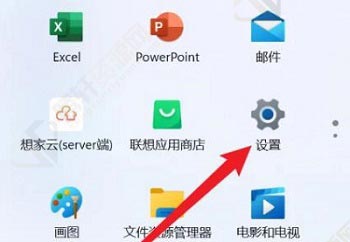
2、之后去选择左侧的“游戏”。
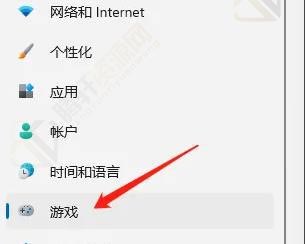
3、然后选择“摄像”。
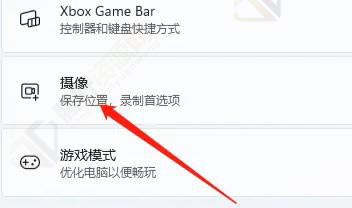
4、进入之后就可以点击“视频质量”后面进行画质调整了。
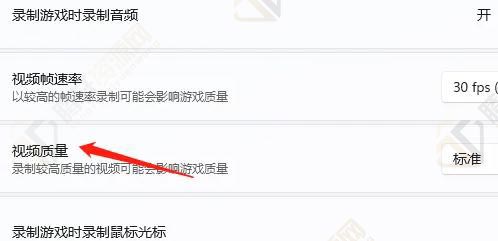
以上本篇文章的全部内容了,感兴趣的小伙伴可以看看,更多精彩内容关注腾轩网www.tengxuanw.com
自带的录屏工具可能录制的视频画质不怎么样,因此许多的用户都想调的高清一点,奈何都不知道该怎么去调整,所以我们带来了教程,可以帮助你们知道windows11录屏怎么调画质。
1、首先点击开始按键,然后点击“设置”。
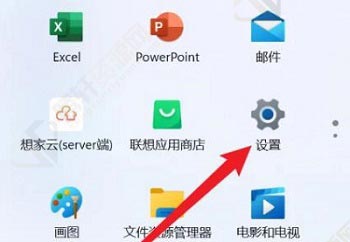
2、之后去选择左侧的“游戏”。
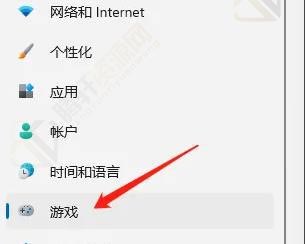
3、然后选择“摄像”。
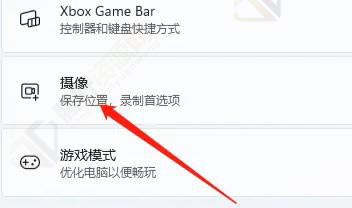
4、进入之后就可以点击“视频质量”后面进行画质调整了。
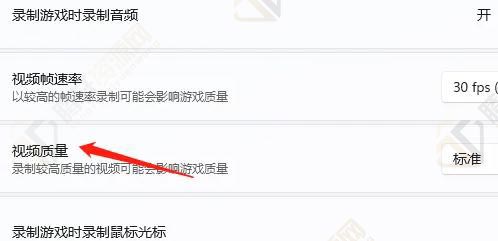
以上本篇文章的全部内容了,感兴趣的小伙伴可以看看,更多精彩内容关注腾轩网www.tengxuanw.com
标签:
暂无标签免责声明:
本站提供的资源,都来自网络,版权争议与本站无关,所有内容及软件的文章仅限用于学习和研究目的。不得将上述内容用于商业或者非法用途,否则,一切后果请用户自负,我们不保证内容的长久可用性,通过使用本站内容随之而来的风险与本站无关,您必须在下载后的24个小时之内,从您的电脑/手机中彻底删除上述内容。如果您喜欢该程序,请支持正版软件,购买注册,得到更好的正版服务。侵删请致信E-mail: 571533527@qq.com
